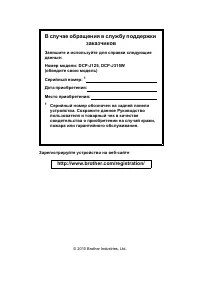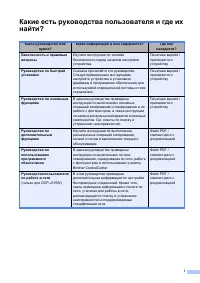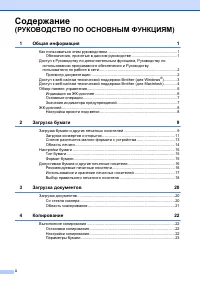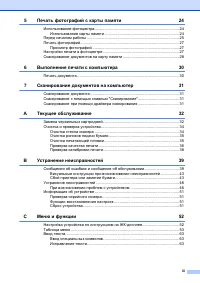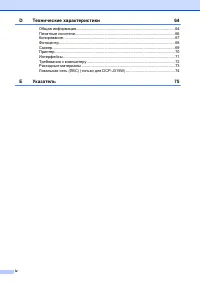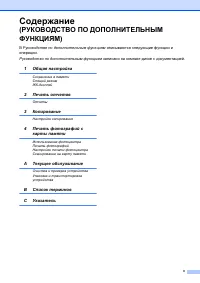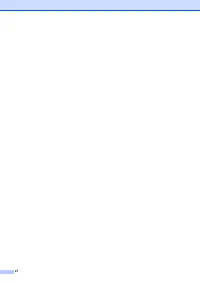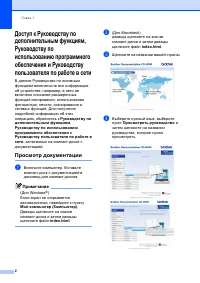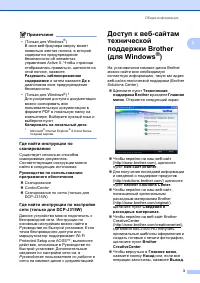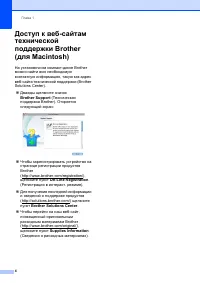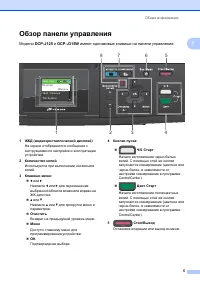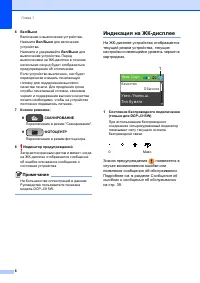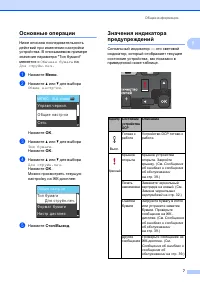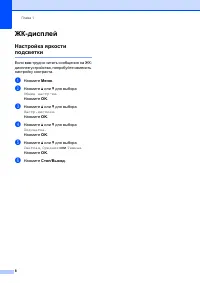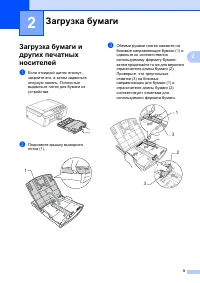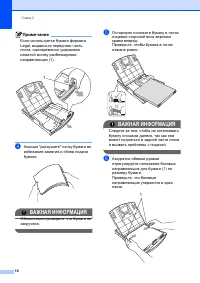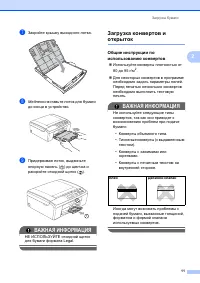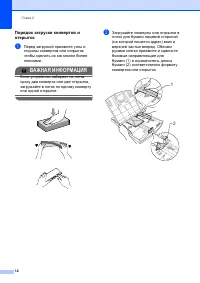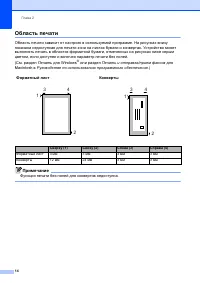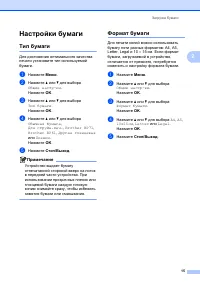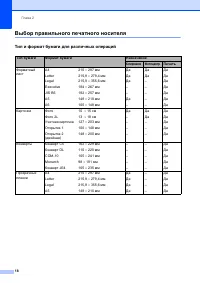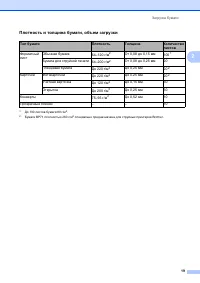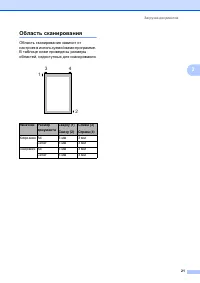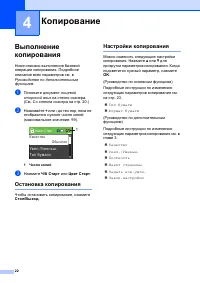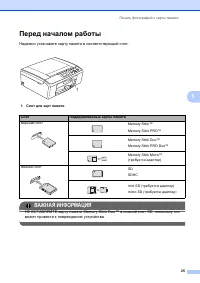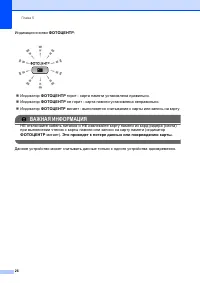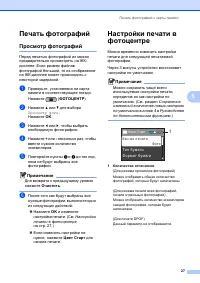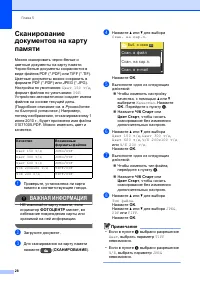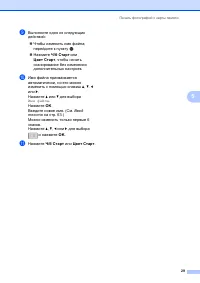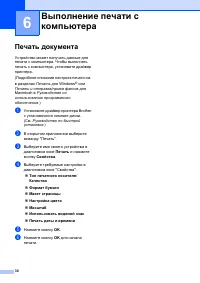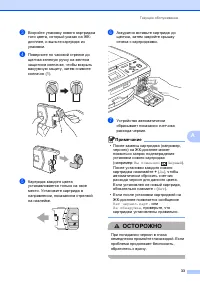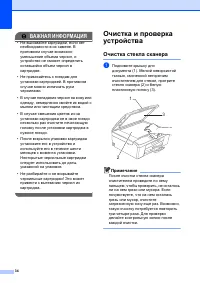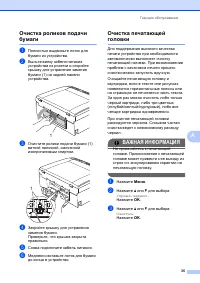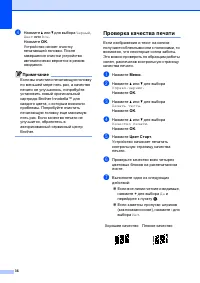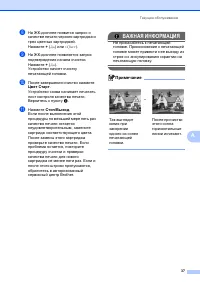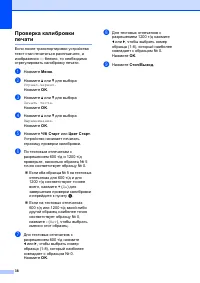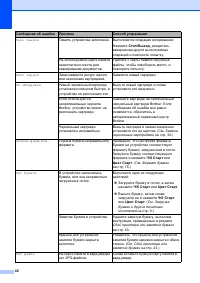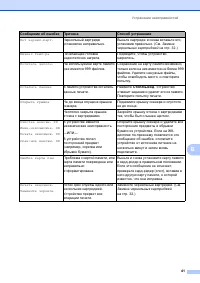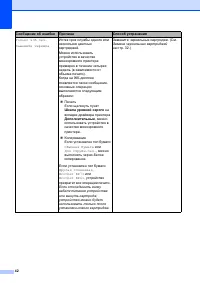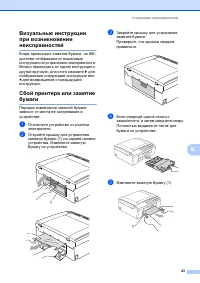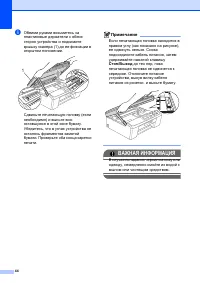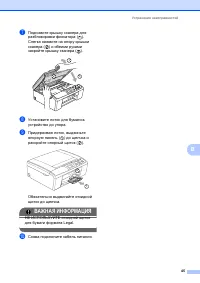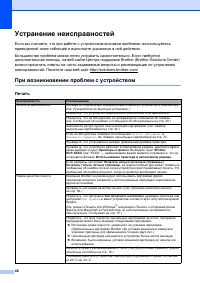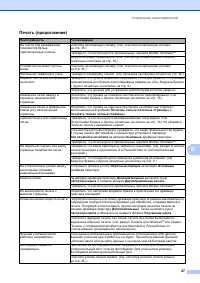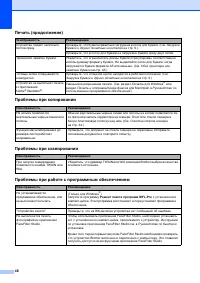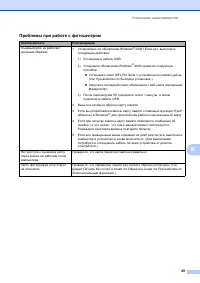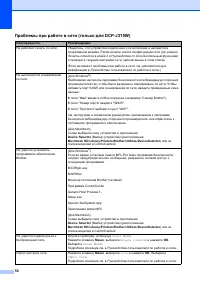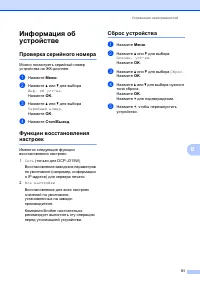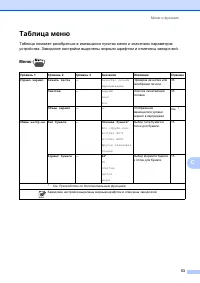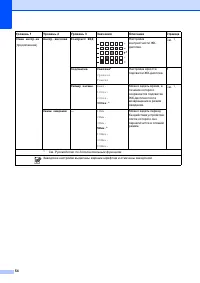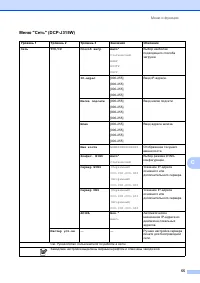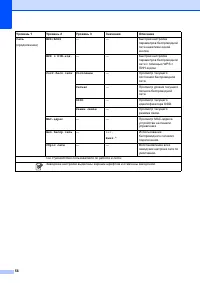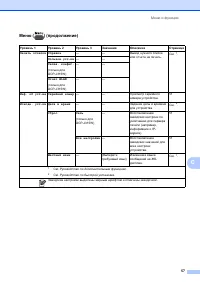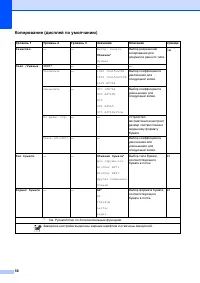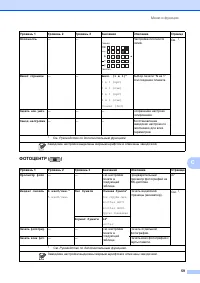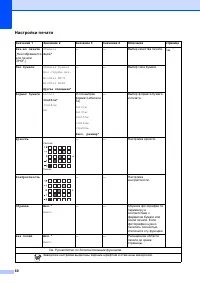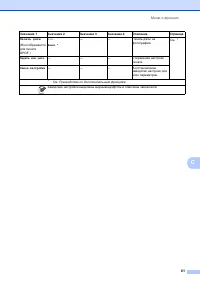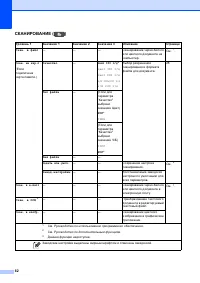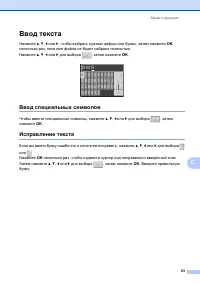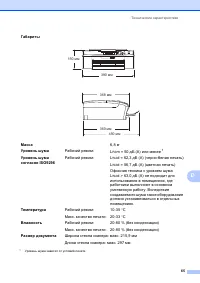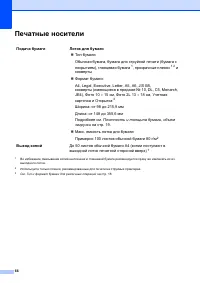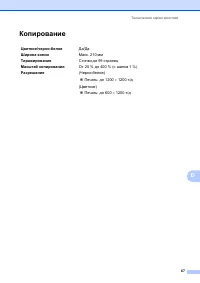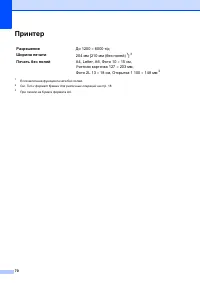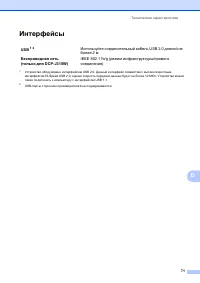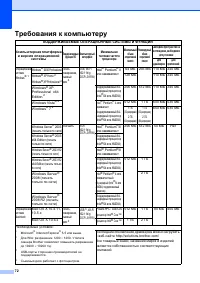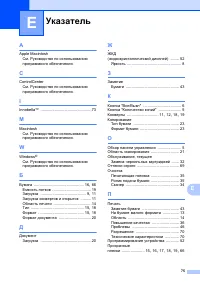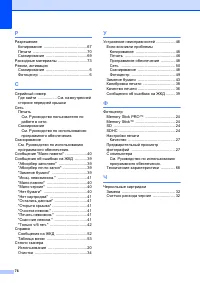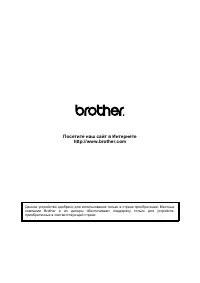Страница 4 - Содержание; РУКОВОДСТВО
ii Содержание ( РУКОВОДСТВО ПО ОСНОВНЫМ ФУНКЦИЯМ ) 1 Общая информация 1 Как пользоваться этим руководством ................................................................ 1 Обозначения , принятые в данном руководстве .......................................... 1 Доступ к Руководству по дополнительны...
Страница 6 - Технические
iv D Технические характеристики 64 Общая информация ........................................................................................... 64 Печатные носители ............................................................................................ 66 Копирование ..............................
Страница 9 - Обозначения; Общая; Полужирный; ПРЕДУПРЕЖДЕНИЕ
1 1 1 Как пользоваться этим руководством 1 Благодарим вас за приобретение устройства Brother! Материалы , приведенные в этом документе , помогут максимально эффективно использовать устройство . Обозначения , принятые в данном руководстве 1 В данном документе используются следующие обозначения . Обща...
Страница 10 - Просмотр; Примечание
Глава 1 2 Доступ к Руководству по дополнительным функциям , Руководству по использованию программного обеспечения и Руководству пользователя по работе в сети 1 В данное Руководство по основным функциям включена не вся информация об устройстве ; например , в него не включено описание расширенных функ...
Страница 11 - Brother
Общая информация 3 1 Примечание • ( Только для Windows ® ) В окне веб - браузера сверху может появиться желтая полоса , в которой содержится предупреждение безопасности об элементах управления Active X. Чтобы страница отображалась правильно , щелкните на этой полосе , нажмите Раз p ешить заблокирова...
Страница 12 - Brother Support; Supplies Information
Глава 1 4 Доступ к веб - сайтам технической поддержки Brother ( для Macintosh) 1 На установочном компакт - диске Brother можно найти всю необходимую контактную информацию , такую как адрес веб - сайта технической поддержки (Brother Solutions Center). Дважды щелкните значок Brother Support ( Технич...
Страница 13 - Обзор
Общая информация 5 1 Обзор панели управления 1 Модели DCP-J125 и DCP-J315W имеют одинаковые клавиши на панели управления . 1 ЖКД ( жидкокристаллический дисплей ) На экране отображаются сообщения с инструкциями по настройке и эксплуатации устройства . 2 Количество копий Используется при выполнении не...
Страница 14 - Индикация
Глава 1 6 6 Вкл / Выкл Включение и выключение устройства . Нажмите Вкл / Выкл для включения устройства . Нажмите и удерживайте Вкл / Выкл для выключения устройства . Перед выключением на ЖК - дисплее в течение нескольких секунд будет отображаться предупреждение об отключении . Если устройство выключ...
Страница 15 - Основные; Меню; Значения; Ти п бум а г и
Общая информация 7 1 Основные операции 1 Ниже описана последовательность действий при изменении настройки устройства . В описываемом примере значение параметра " Тип бумаги " меняется с Обычная бумага на Для струйн . печ . a Нажмите Меню . b Нажмите a или b для выбора Общие настр - ки . Нажм...
Страница 16 - ЖК; Настройка
Глава 1 8 ЖК - дисплей 1 Настройка яркости подсветки 1 Если вам трудно читать сообщения на ЖК - дисплее устройства , попробуйте изменить настройку контраста . a Нажмите Меню . b Нажмите a или b для выбора Общие настр - ки . Нажмите OK . c Нажмите a или b для выбора Настр . дисплея . Нажмите OK . d Н...
Страница 17 - Загрузка
9 2 2 Загрузка бумаги и других печатных носителей 2 a Если откидной щиток откинут , закройте его , а затем задвиньте опорную панель . Полностью выдвиньте лоток для бумаги из устройства . b Поднимите крышку выходного лотка (1). c Обеими руками слегка нажмите на боковые направляющие бумаги (1) и сдвин...
Страница 18 - ВАЖНАЯ
Глава 2 10 Примечание Если используется бумага формата Legal, выдвиньте переднюю часть лотка , одновременно удерживая нажатой кнопку разблокировки направляющих (1). d Хорошо " распушите " пачку бумаги во избежание замятия и сбоев подачи бумаги . ВАЖНАЯ ИНФОРМАЦИЯ Обязательно проверьте , что ...
Страница 19 - Общие
Загрузка бумаги 11 2 g Закройте крышку выходного лотка . h Медленно вставьте лоток для бумаги до конца в устройство . i Придерживая лоток , выдвиньте опорную панель ( ) до щелчка и раскройте откидной щиток ( ). ВАЖНАЯ ИНФОРМАЦИЯ НЕ ИСПОЛЬЗУЙТЕ откидной щиток для бумаги формата Legal. Загрузка конвер...
Страница 20 - Порядок
Глава 2 12 Порядок загрузки конвертов и открыток 2 a Перед загрузкой прижмите углы и стороны конвертов или открыток , чтобы сделать их как можно более плоскими . ВАЖНАЯ ИНФОРМАЦИЯ Если устройство забирает из лотка сразу два конверта или две открытки , загружайте в лоток по одному конверту или одной ...
Страница 21 - Снятие
Загрузка бумаги 13 2 Если возникают проблемы при печати на конвертах с клапаном по короткой стороне , попробуйте выполнить следующие действия : 2 a Откройте клапан конверта . b Поместите конверт в лоток для бумаги лицевой стороной ( на которой пишется адрес ) вниз , расположив клапан так , как показ...
Страница 22 - Область; Форматный
Глава 2 14 Область печати 2 Область печати зависит от настроек в используемой программе . На рисунках внизу показана недоступная для печати зона на листах бумаги и конвертах . Устройство может выполнять печать в областях форматной бумаги , отмеченных на рисунках ниже серым цветом , если доступен и в...
Страница 23 - Настройки; Тип; Формат
Загрузка бумаги 15 2 Настройки бумаги 2 Тип бумаги 2 Для достижения оптимального качества печати установите тип используемой бумаги . a Нажмите Меню . b Нажмите a или b для выбора Общие настр - ки . Нажмите OK . c Нажмите a или b для выбора Тип бумаги . Нажмите OK . d Нажмите a или b для выбора Обыч...
Страница 24 - Допустимая; Рекомендуемые; Бумага
Глава 2 16 Допустимая бумага и другие печатные носители 2 Качество печати зависит от типа бумаги , используемой в устройстве . Для обеспечения наилучшего качества печати для выбранных настроек обязательно задавайте тип бумаги , соответствующий типу загружаемой бумаги . Можно использовать обычную бум...
Страница 25 - Использование; Емкость
Загрузка бумаги 17 2 Использование и хранение печатных носителей 2 Храните бумагу в оригинальной запечатанной упаковке . Бумага должна храниться горизонтально вдали от источников влаги , прямого солнечного света и высоких температур . Не прикасайтесь к блестящей стороне ( с покрытием ) фотобумаг...
Страница 26 - Выбор
Глава 2 18 Выбор правильного печатного носителя 2 Тип и формат бумаги для различных операций 2 Тип бумаги Формат бумаги Назначение Копирование Фотоцентр Печать Форматный лист A4 210 297 мм Да Да Да Letter 215,9 279,4 мм Да Да Да Legal 215,9 355,6 мм Да – Да Executive 184 267 мм – – Да JIS B5...
Страница 27 - Плотность
Загрузка бумаги 19 2 Плотность и толщина бумаги , объем загрузки 2 1 До 100 листов бумаги 80 г / м 2 . 2 Бумага BP71 плотностью 260 г / м 2 специально предназначена для струйных принтеров Brother. Тип бумаги Плотность Толщина Количество листов Форматный лист Обычная бумага 64–120 г / м 2 От 0,08 до ...
Страница 28 - Со; Допустимые
20 3 Загрузка документов 3 Со стекла сканера 3 Стекло сканера используется для копирования и сканирования страниц книг или отдельных листов . Допустимые форматы документов 3 Загрузка документов 3 a Поднимите крышку сканера . b Используя разметку для левого и верхнего края документа , расположите док...
Страница 30 - б Старт; Остановка; Стоп; Копирование
22 4 Выполнение копирования 4 Ниже описано выполнение базовой операции копирования . Подробное описание всех параметров см . в Руководстве по дополнительным функциям . a Положите документ лицевой стороной вниз на стекло сканера . ( См . Со стекла сканера на стр . 20.) b Нажимайте + или - до тех пор ...
Страница 31 - Параметры
Копирование 23 4 Параметры бумаги 4 Тип бумаги 4 При копировании на специальной бумаге для получения максимального качества печати правильно устанавливайте в настройках тип используемой бумаги . a Загрузите документ . b Введите требуемое количество копий . c Нажмите a или b для выбора Тип бумаги . Н...
Страница 32 - Печать
24 5 Использование фотоцентра 5 Даже если устройство не подключено к компьютеру , печать фотографий можно выполнять непосредственно с носителя информации цифровой камеры . ( См . Печать фотографий на стр . 27.) Можно сканировать документы и сохранять их непосредственно на карту памяти . ( См . Скани...
Страница 33 - Перед
Печать фотографий с карты памяти 25 5 Перед началом работы 5 Надежно установите карту памяти в соответствующий слот . ВАЖНАЯ ИНФОРМАЦИЯ НЕ ВСТАВЛЯЙТЕ карту памяти Memory Stick Duo™ в нижний слот SD, поскольку это может привести к повреждению устройства . 1 Слот для карт памяти Слот Поддерживаемые ка...
Страница 35 - ФОТОЦЕНТР; Очистить
Печать фотографий с карты памяти 27 5 Печать фотографий 5 Просмотр фотографий 5 Перед печатью фотографий их можно предварительно просмотреть на ЖК - дисплее . Если размер файлов фотографий большой , то их отображение на ЖК - дисплее может происходить с некоторой задержкой . a Проверьте , установлена...
Страница 36 - Сканирование; С к а н . в ф а й л
Глава 5 28 Сканирование документов на карту памяти 5 Можно сканировать черно - белые и цветные документы на карту памяти . Черно - белые документы сохраняются в виде файлов PDF (*.PDF) или TIFF (*.TIF). Цветные документы можно сохранить в формате PDF (*.PDF) или JPEG (*.JPG). Настройка по умолчанию ...
Страница 38 - Выполнение
30 6 Печать документа 6 Устройство может получать данные для печати с компьютера . Чтобы выполнять печать с компьютера , установите драйвер принтера . ( Подробное описание настроек печати см . в разделах Печать для Windows ® или Печать и отправка / прием факсов для Macintosh в Руководстве по использ...
Страница 40 - Текущее
32 A Замена чернильных картриджей A Ваше устройство оснащено счетчиком расхода чернил . Счетчик расхода чернил автоматически контролирует уровень чернил в каждом из 4 картриджей . Когда устройство обнаруживает , что в каком - либо картридже кончаются чернила , на ЖК - дисплей выводится сообщение . В...
Страница 41 - ОСТОРОЖНО
Текущее обслуживание 33 A c Вскройте упаковку нового картриджа того цвета , который указан на ЖК - дисплее , и выньте картридж из упаковки . d Поверните по часовой стрелке до щелчка зеленую ручку на желтом защитном колпачке , чтобы вскрыть вакуумную защиту , затем снимите колпачок (1). e Картридж ка...
Страница 42 - Очистка
34 ВАЖНАЯ ИНФОРМАЦИЯ • Не вынимайте картриджи , если нет необходимости в их замене . В противном случае возможно уменьшение объема чернил , и устройство не сможет определить оставшийся объем чернил в картридже . • Не прикасайтесь к гнездам для установки картриджей . В противном случае можно испачкат...
Страница 44 - Проверка
36 d Нажмите a или b для выбора Черный , Цвет или Все . Нажмите OK . Устройство начнет очистку печатающей головки . После завершения очистки устройство автоматически вернется в режим ожидания . Примечание Если вы очистили печатающую головку по меньшей мере пять раз , а качество печати не улучшилось ...
Страница 45 - Цвет Старт
Текущее обслуживание 37 A h На ЖК - дисплее появится запрос о качестве печати черного картриджа и трех цветных картриджей . Нажмите + ( Да ) или - ( Нет ). i На ЖК - дисплее появляется запрос подтверждения начала очистки . Нажмите + ( Да ). Устройство начнет очистку печатающей головки . j После заве...
Страница 54 - При
46 Устранение неисправностей B Если вы считаете , что при работе с устройством возникла проблема , воспользуйтесь приведенной ниже таблицей и выполните указанные в ней действия . Большинство проблем можно легко устранить самостоятельно . Если требуется дополнительная помощь , на веб - сайте Центра п...
Страница 57 - Проблемы
Устранение неисправностей 49 B Проблемы при работе с фотоцентром Неисправность Рекомендации Съемный диск не работает должным образом . 1 Установлено ли обновление Windows ® 2000? Если нет , выполните следующие действия : 1) Отсоедините кабель USB. 2) Установите обновление Windows ® 2000 одним из сле...
Страница 59 - Информация
Устранение неисправностей 51 B Информация об устройстве B Проверка серийного номера B Можно посмотреть серийный номер устройства на ЖК - дисплее . a Нажмите Меню . b Нажмите a или b для выбора Инф . об уст - ве . Нажмите OK . c Нажмите a или b для выбора Серийный номер . Нажмите OK . d Нажмите Стоп ...
Страница 61 - Таблица
Меню и функции 53 C Таблица меню C Таблица поможет разобраться в имеющихся пунктах меню и значениях параметров устройства . Заводские настройки выделены жирным шрифтом и отмечены звездочкой . Меню ( ) C Уровень 1 Уровень 2 Уровень 3 Значения Описание Страница Управл . чернил . Печать теста — Качеств...
Страница 70 - СКАНИРОВАНИЕ
62 СКАНИРОВАНИЕ ( ) C Уровень 1 Значение 1 Значение 2 Значение 3 Описание Страница Скан . в файл — — — Сканирование черно - белого или цветного документа на компьютер . См . 1 . Скан . на кар . п . ( Если подключена карта памяти .) Качество — Цвет 150 т / д * Цвет 300 т / д Цвет 600 т / д Ч / Б 200x...
Страница 71 - Исправление
Меню и функции 63 C Ввод текста C Нажмите a , b , d или c , чтобы выбрать нужные цифры или буквы , затем нажмите OK несколько раз , пока имя файла не будет набрано полностью . Нажмите a , b , d или c для выбора , затем нажмите OK . Ввод специальных символов C Чтобы ввести специальные символы , нажми...
Страница 76 - Фотоцентр
68 Фотоцентр D 1 Карты памяти и адаптеры в комплект поставки не входят . 2 Формат Progressive JPEG не поддерживается . 3 См . Тип и формат бумаги для различных операций на стр . 18. Поддерживаемые карты памяти 1 Memory Stick™ (16 МБ - 128 МБ ) Memory Stick PRO™ (256 МБ - 16 ГБ ) Memory Stick Duo™ (1...
Страница 77 - Сканер; WIA; ICA
Технические характеристики 69 D Сканер D 1 Для получения последних обновлений драйверов для используемой версии ОС Mac OS X посетите наш веб - сайт http://solutions.brother.com/ 2 Обозначение "Windows ® XP" в данном руководстве пользователя включает выпуски Windows ® XP Home Edition, Windows...
Страница 78 - Принтер
70 Принтер D 1 Если включена функция печати без полей . 2 См . Тип и формат бумаги для различных операций на стр . 18. 3 При печати на бумаге формата A4. Разрешение До 1200 6000 т / д Ширина печати 204 мм [210 мм ( без полей ) 1 ] 3 Печать без полей A4, Letter, A6, Фото 10 15 см , Учетная карточ...
Страница 79 - Интерфейсы; USB
Технические характеристики 71 D Интерфейсы D 1 Устройство оборудовано интерфейсом USB 2.0. Данный интерфейс совместим с высокоскоростным интерфейсом Hi-Speed USB 2.0; однако скорость передачи данных будет не более 12 Мб / с . Устройство можно также подключать к компьютеру с интерфейсом USB 1.1. 2 US...
Страница 81 - Расходные
Технические характеристики 73 D Расходные материалы D Чернила В устройстве используются раздельные картриджи с черными , голубыми , пурпурными и желтыми чернилами , установленные отдельно от узла печатающей головки . Срок службы картриджей При первой установке комплекта чернильных картриджей машина ...
Страница 82 - AOSSTM
74 Локальная сеть ( ЛВС ) ( только для DCP-J315W) D Примечание Подробные сведения о характеристиках сети смотрите в Руководстве пользователя по работе в сети . 1 См . таблицу требований к компьютеру на стр . 72. 2 Если требуются расширенные возможности управления принтером , используйте последнюю ве...
Страница 83 - Указатель
Указатель 75 E E A Apple Macintosh См . Руководство по использованию программного обеспечения . C ControlCenter См . Руководство по использованию программного обеспечения . I Innobella™ ...............................................73 M Macintosh См . Руководство по использованию программного обесп...